轻松搞定!Word 不显示标记和修改状态秘籍
在日常使用 Word 文档的过程中,您是否曾为文档中显示的标记和修改状态而感到烦恼?想要让文档呈现出整洁干净的状态,设置不显示标记和修改状态就显得尤为重要,就让我为您详细介绍 Word 设置不显示标记和修改状态的方法。
要实现 Word 不显示标记和修改状态,第一步我们需要打开 Word 文档,在文档界面中,找到“审阅”选项卡,这一选项卡通常位于菜单栏的上方,位置较为显眼。
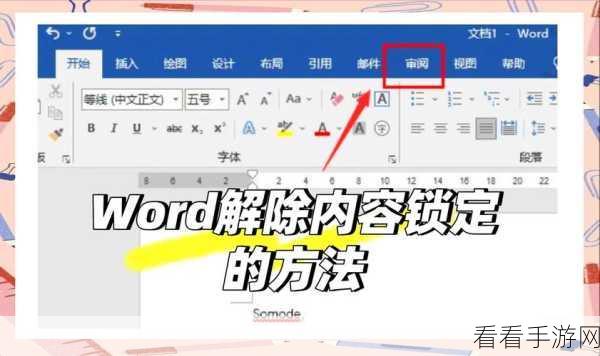
在“审阅”选项卡中,我们会看到一系列与文档编辑和审查相关的功能按钮,有一个“显示以供审阅”的下拉菜单,点击这个下拉菜单,会弹出多种显示选项。
在弹出的显示选项中,选择“最终状态”,这样,Word 文档中的标记和修改状态就不会再显示出来,文档将呈现出干净、整洁的最终效果。
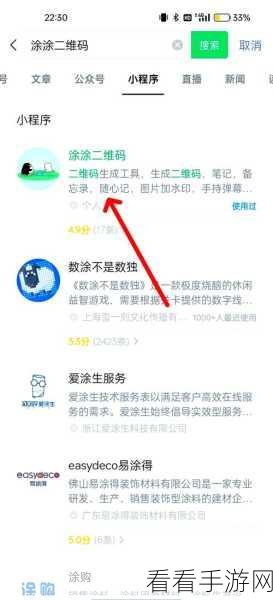
需要注意的是,不同版本的 Word 软件在操作界面和功能布局上可能会略有差异,但总体的设置思路是相似的,您可以根据自己使用的 Word 版本,灵活调整操作步骤。
掌握了这个 Word 设置不显示标记和修改状态的方法,能够让您在处理文档时更加高效和便捷,为您的工作和学习带来极大的便利。
文章参考来源:个人 Word 使用经验总结
